Como corrigir o APC_INDEX_MISMATCH no Windows 10
O erro APC_INDEX_MISMATCH é um erro BSOD no Windows 10 que pode impedir o seu computador de inicializar completamente. Embora o erro não seja tão comum, você pode corrigi-lo usando alguns métodos simples de solução de problemas.
1. Verifique os drivers do seu computador
A maioria dos erros de tela azul do Windows 10, incluindo o erro APC_INDEX_MISMATCH, são causados por mau funcionamento ou drivers desatualizados. Para descobrir o motivo, procure um nome de arquivo na tela de erro e simplesmente Google para encontrar o driver associado.
Por exemplo, se a falha listar "RtlUpd64.exe" como o motivo do erro, o driver de áudio HD Realtek não está funcionando corretamente. Nesse caso, você precisará atualizar ou desinstalar o driver e ver se isso corrige o erro.
Como atualizar um driver usando o gerenciador de dispositivos
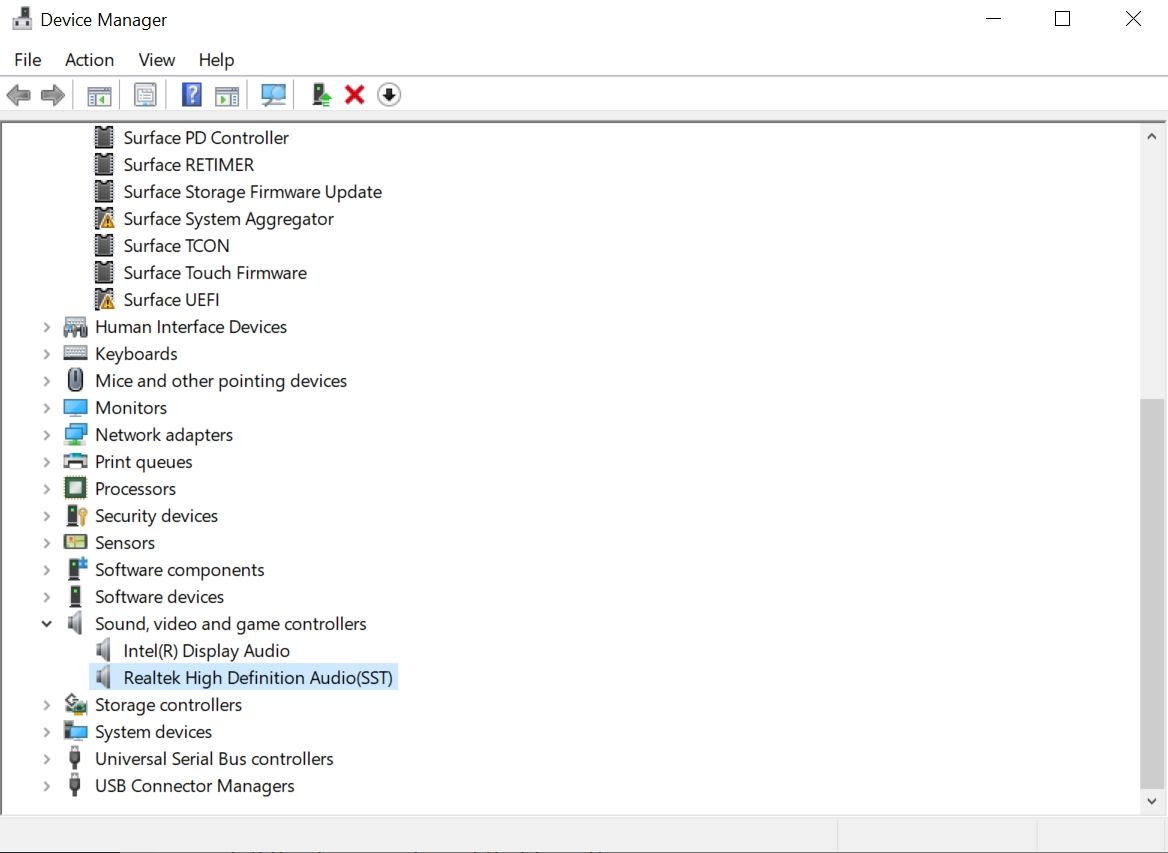
- Pressione a tecla Windows + R para abrir o aplicativo Executar. Digite devmgmt.msc na caixa de texto e pressione Enter para abrir o Gerenciador de Dispositivos .
- Na janela Gerenciador de dispositivos, role para baixo e expanda a seção Controladores de som, vídeo e jogos .
- Clique com o botão direito em Realtek High Definition Audio (SST) e selecione Atualizar driver .
- No prompt de atualização, clique em Pesquisar drivers automaticamente .
- O Windows baixará automaticamente os drivers mais recentes e os instalará.
Como desinstalar um driver
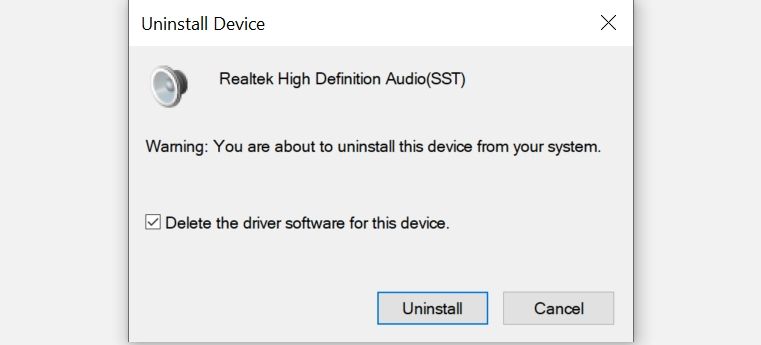
- Pressione a tecla Windows + R para abrir o aplicativo Executar. Digite devmgmt.msc na caixa de texto e pressione Enter para abrir o Gerenciador de Dispositivos .
- Agora, role para baixo e expanda a seção relacionada ao driver que deseja desinstalar.
- Clique com o botão direito no driver e selecione Desinstalar dispositivo .
- No prompt de desinstalação, certifique-se de marcar a opção Excluir o software do driver para este dispositivo .
- Clique em Desinstalar e após a conclusão do processo, reinicie o computador.
2. Inicialize o computador no modo de segurança
Outro motivo importante para o erro APC_INDEX_MISMATCH é que um aplicativo de terceiros pode interferir no funcionamento do computador.
A melhor maneira de diagnosticar esse problema é verificar se você ainda obtém o erro após desativar os aplicativos de terceiros. Isso pode ser feito inicializando de forma limpa seu computador ou inicializando-o em modo de segurança.
Embora a inicialização limpa não seja uma opção oficial no Windows, o Modo de segurança é, e carrega o conjunto mínimo de funções e programas.
Como inicializar no modo de segurança
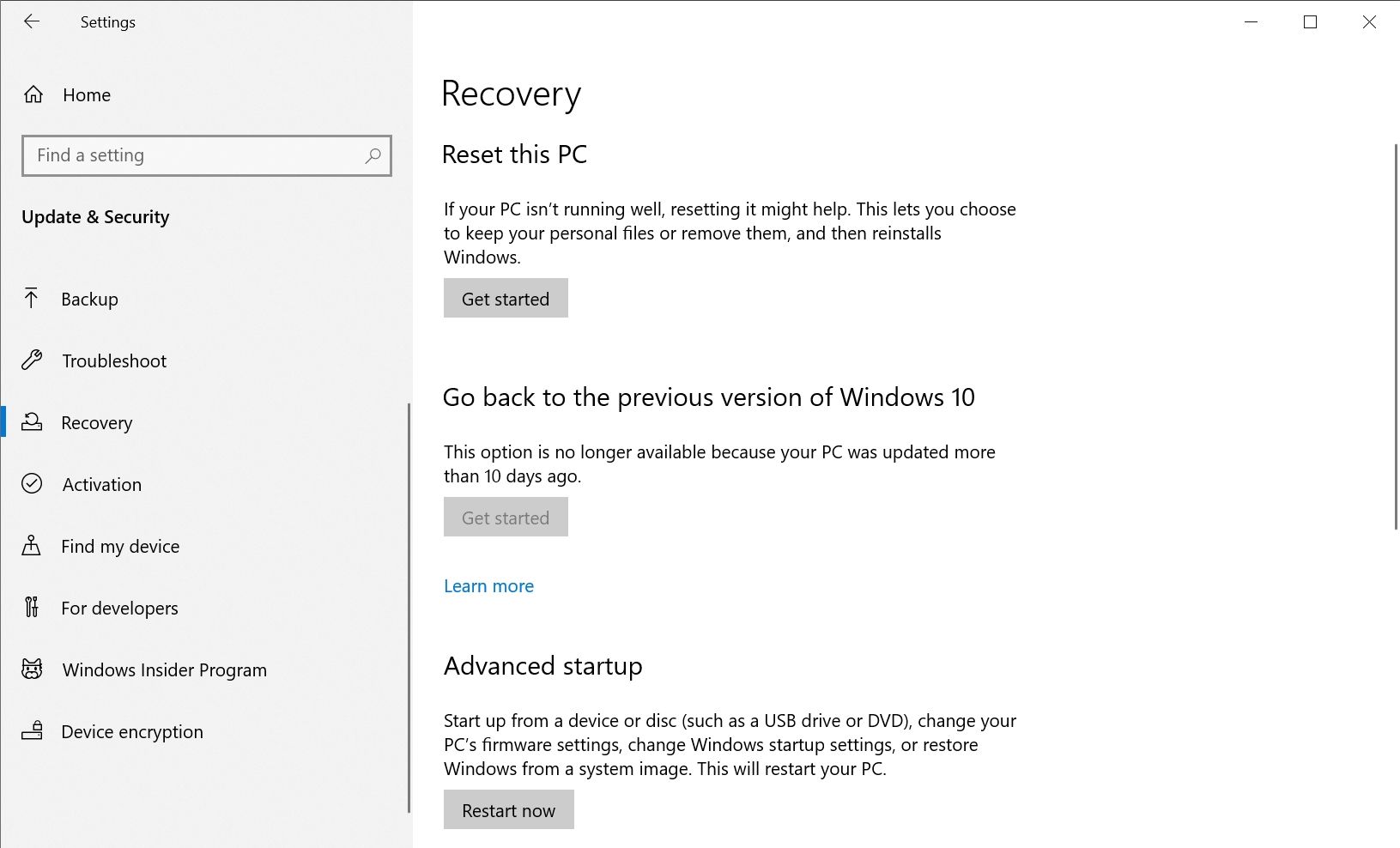
- Clique no botão Iniciar e abra Configurações .
- No painel de configurações, clique em Atualização e segurança .
- Na barra de navegação à esquerda, clique em Recuperar y.
- Role para baixo e em Inicialização avançada , clique em Reiniciar agora .
- Seu computador será inicializado na tela Escolha uma opção .
- Aqui, selecione Solução de problemas > Opções avançadas > Configurações de inicialização > Reiniciar .
- Assim que o computador for reiniciado, você verá uma lista de opções. Nesta tela, pressione F4 .
- Seu computador irá reiniciar no Modo de Segurança.
Agora, tente usar seu computador normalmente e veja se o erro APC_INDEX_MISMATCH persiste. Do contrário, é provável que um driver ou software de terceiros esteja causando o erro.
Desinstale qualquer aplicativo instalado recentemente ou baixe uma versão diferente.
3. Atualize o Windows para a versão mais recente
A Microsoft lança regularmente novas atualizações para o Windows, e essas atualizações também vêm com correções de bugs. É por isso que você deve manter seu PC atualizado com a versão mais recente.
O erro APC_INDEX_MISMATCH pode ocorrer com freqüência se você estiver executando uma versão antiga do Windows que tem muitos bugs não resolvidos. Felizmente, o Windows se atualiza automaticamente, mas só para ter certeza, você pode verificar manualmente as atualizações mais recentes.
Como alternativa, o Windows Update é conhecido por travar. Nesse caso, verifique este guia sobre como consertar um Assistente de Atualização do Windows travado e resgatar sua atualização .
Como verificar se há atualizações do Windows
- Clique no botão Iniciar e clique em Configurações .
- No painel de configurações, clique em Atualização e segurança .
- Na barra de navegação à esquerda, clique em Windows Update .
- Clique em Verificar atualizações .
- O Windows verificará a web para obter as atualizações mais recentes.
- Se houver alguma atualização disponível, clique em Baixar e instalar .
- O Windows instalará automaticamente as atualizações.
Por outro lado, as atualizações mais recentes podem causar alguns erros imprevistos, como o erro APC_INDEX_MISMATCH. Embora seja raro, houve algumas atualizações no passado que causaram erros semelhantes.
A melhor maneira de determinar isso é verificar se o erro apareceu após atualizar o computador. Em caso afirmativo, é provável que a nova atualização o tenha causado. Nesse caso, é melhor desinstalar as atualizações recentes e esperar por outra estável.
Como desinstalar atualizações recentes
- Clique em Iniciar e vá para Configurações .
- No menu Configurações, selecione Atualização e segurança .
- Clique em Windows Update na barra de navegação.
- Clique em Exibir histórico de atualizações e , na janela seguinte, clique em Desinstalar atualizações .
- Seu PC irá desinstalar todas as atualizações do Windows instaladas recentemente.
4. Reinicie o seu computador
Este método deve ser usado como último recurso, pois removerá todas as suas configurações pessoais, arquivos e aplicativos. Se nenhum dos métodos mencionados acima funcionar, a única solução é reinicializar o PC ou usar a Restauração do sistema se você tiver criado um ponto de restauração.
Como reiniciar o seu PC
- Clique no botão Iniciar e vá para Configurações .
- No painel de configurações, clique em Atualização e segurança .
- Na barra de navegação, clique em Recuperação .
- Em Reinicializar este PC , clique em Começar.
No assistente de redefinição, você pode escolher manter seus arquivos e aplicativos. Essa opção apenas reinstalará o Windows, mas é menos provável que funcione, pois é provável que um aplicativo ou outro arquivo esteja causando o erro.
Você também pode optar por limpar completamente o seu PC e reinstalar o Windows.
Em vez de usar Redefinir este PC, você também pode optar por usar a Restauração do Sistema do Windows para restaurar seu computador a um estado anterior. Mas isso só funcionará se você tiver habilitado a Restauração do Sistema anteriormente e o Windows tiver criado um ponto de restauração.
Para uma visão mais detalhada sobre Redefinição do Windows e Restauração do Sistema, verifique como redefinir o Windows de fábrica ou usar a Restauração do Sistema .
Como restaurar o Windows a um estado anterior
- Na barra de pesquisa do menu Iniciar , digite Recuperação.
- Nos resultados da pesquisa, clique na configuração do Painel de Controle de Recuperação .
- Na próxima janela, clique em Abrir Restauração do Sistema . Você precisará de privilégios de administrador para fazer isso.
- Se você criou um ponto de restauração do sistema, o assistente solicitará que você escolha o ponto de restauração.
- Clique em Concluir .
APC_INDEX_MISMATCH Falha resolvida
Usando as etapas mencionadas acima, você pode resolver o BSOD APC_INDEX_MISMATCH. Além disso, essas etapas também podem ser usadas para resolver outros erros comuns de tela azul, já que a maioria deles é causada por problemas semelhantes.

